A dica de hoje é para você que possui um sistema Recalbox configurado em seu Raspberry Pi e deseja atualizar as informações dos jogos. Você já deve ter percebido que, se você editar seus arquivos gamelist.xml pelo seu computador Windows, enquanto seu Recalbox estiver ligado, as alterações serão perdidas, pois ele é configurado para salvar dados nesses arquivos ao desligar, como por exemplo tempos de jogos, data da última jogatina, entre outros.
Sendo assim é necessário terminar a aplicação antes de fazer qualquer alteração. Há algumas formas de se fazer isso enquanto se mantém o sistem ligado. Uma delas é conectando um teclado USB ao Raspberry e apertando Ctrl-Alt-F4 (o comando pode variar dependendo da versão). Mas pra mim, a mais prática é conectando via SSH, usando o software Putty (lembrando que tanto seu computador quanto seu Raspberry deverão estar na mesma rede).
Basta abrir o Putty e informar no campo Host Name o valor recalbox e assim que a janela se abrir, usar o login root e a senha recalboxroot. Com o terminal aberto, você conseguirá se conectar diretamente de sua máquina Windows e poderá executar comandos Linux. O primeiro comando que você deverá executar é o top.
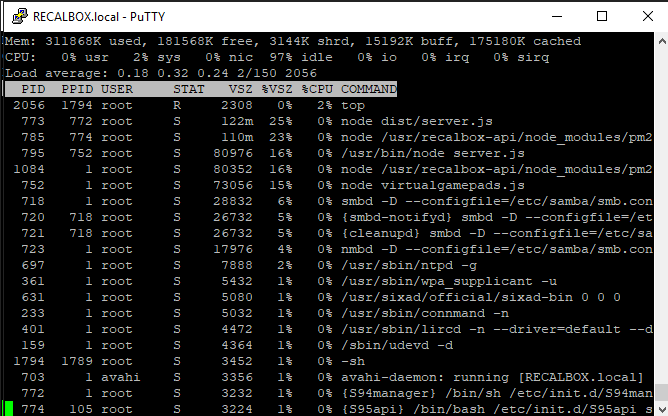
Ele exibe uma lista de todos os processos rodando no computador (no caso no Raspberry) e então, basta você localizar o processo do EmulationStation e anotar o seu PID, para depois usá-lo no segundo comando, que é o kill, que você digitará em conjunto com o número do processo encontrado no passo anterior, separado por um espaço. Com isso a tela do Recalbox ficará preta e você poderá editar o arquivo pelo computador sem correr o risco do mesmo ser sobrescrito ao sair.
Há também um outro comando específico que pode ser usado, que é o /etc/init.d/S31emulationstation stop. O resultado é o mesmo, mas é mais simples, por se tratar de um comando único. Depois de fazer as alterações desejadas, você pode inclusive reiniciar o Recalbox também pelo Putty, executando o comando /etc/init.d/S31emulationstation start.
Outro software bastante interessante para se conectar e executar comandos e também copiar arquivos (alguns arquivos do Recalbox possuem segurança e não ficam na pasta share, mas não recomendo que você os altere) é o WinSCP. Com ele é possível ter um visualização semelhante ao Windows Explorer mas permitindo facilmente se logar como root. Mas lembre-se de ter muito cuidado ao mexer nos arquivos com esse nível de acesso, pois você pode fazer besteira…
Sendo sua intenção inicial, editar os metadados de jogos, você pode usar posteriormente o Gamelist Editor. Ele é uma aplicação que roda no Windows, mas que permite que você aponte diretamente a pasta do Recalbox onde fica suas ROMs, que por padrão é \\recalbox\share\roms. Nesse aplicativo você pode fazer scraper (buscar informações do jogo na internet) ou editar manualmente e salvar. Alterando dados através dele, é igualmente necessário parar o Emulationstation e acredito que seja possível até mesmo usá-lo para isso, mas eu ainda uso o método que descrevi mesmo.
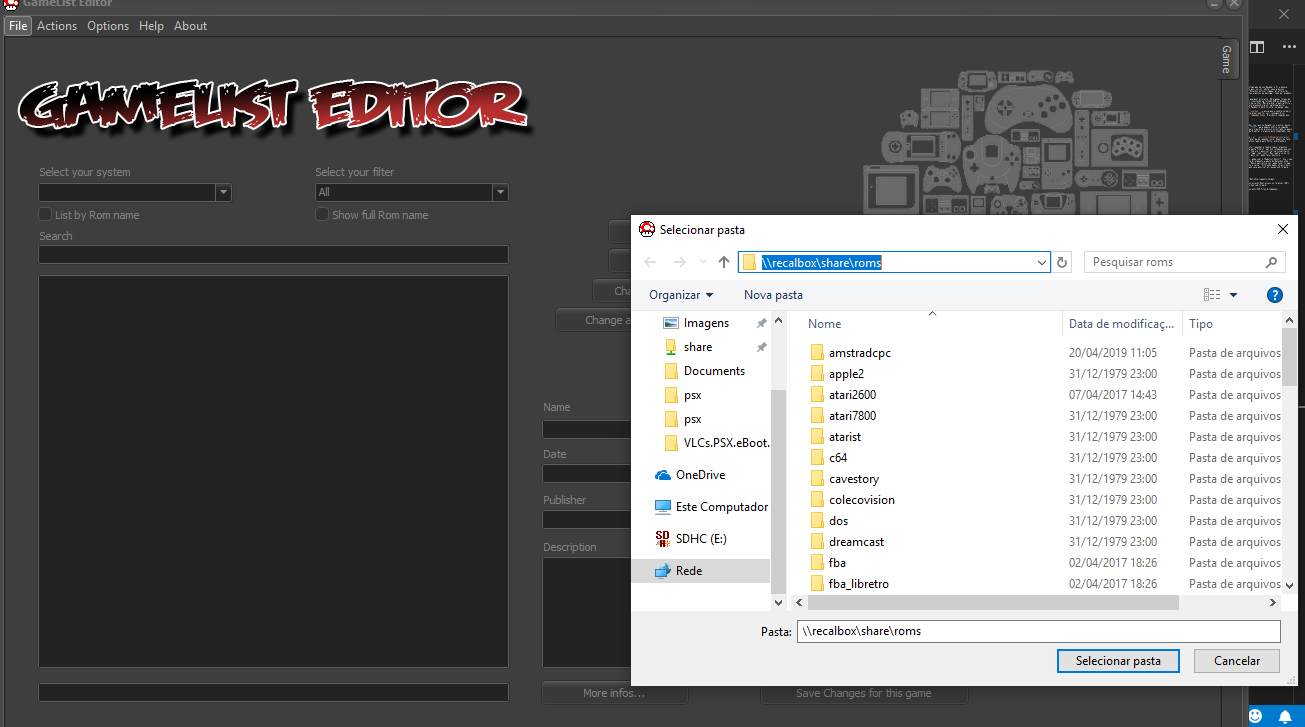
Para o uso do Gamelist Editor, você precisará antes de uma conta do ScreenScraper. Para criar a sua, clique aqui.
Com o software aberto, basta você ir até Options > Network > Configure e digitar seu usuário e senha do ScreenScraper e depois ir até File > Choose Folder e informar a pasta de rede onde estão as ROMs, como no exemplo acima. Feito isto, basta você selecionar o sistema que deseja atualizar, clicar em um jogo da lista e depois na aba Scrape, onde haverá um botão de mesmo nome. Acione-o e espere, depois clique na imagem preferida e depois em Save changes for this game (há opção para usar o software em Português também).
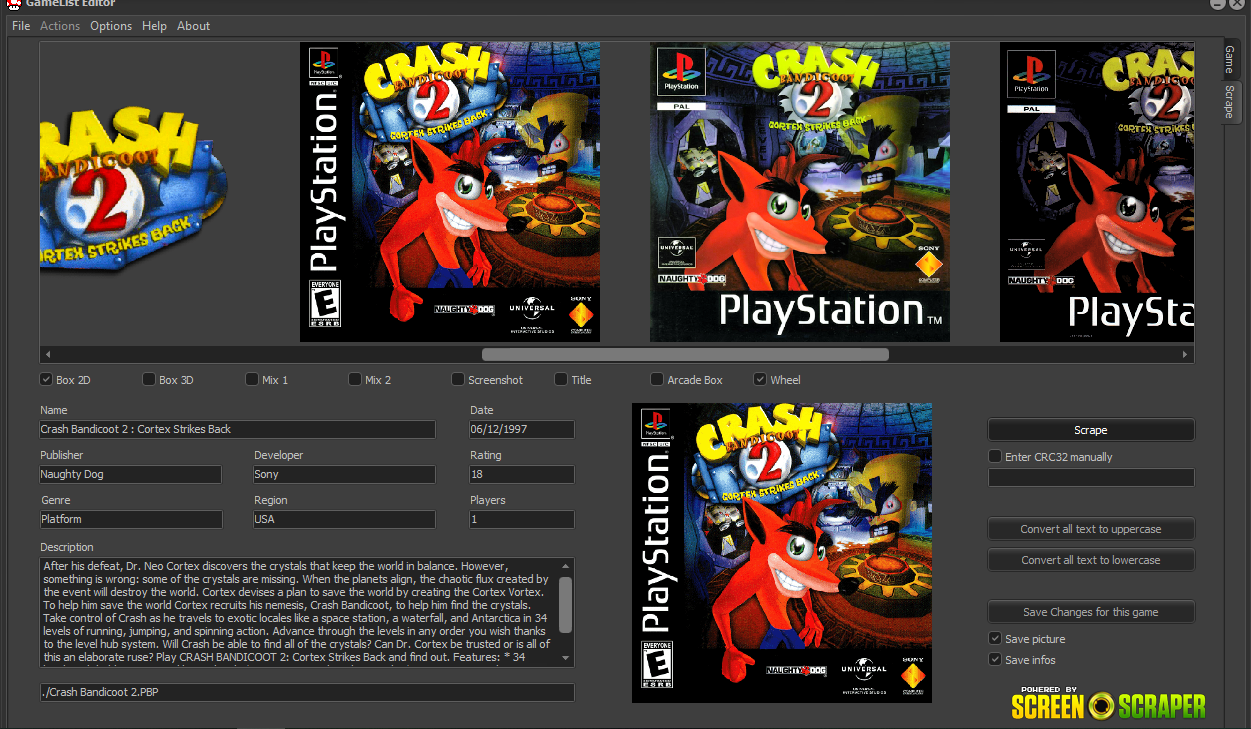
E é só isso por hoje. Um abraço a todos os amantes do Recalbox!
Referências:
Quitting EmulationStation via SSH
Root access on terminal
Gamelist can’t retain custom file
SSH files & Commands
Gamelist Editor